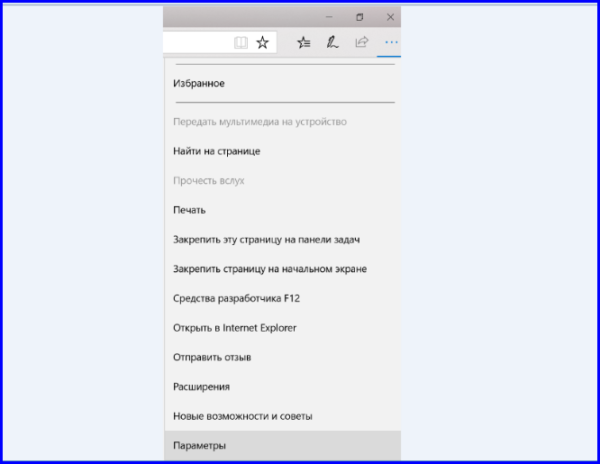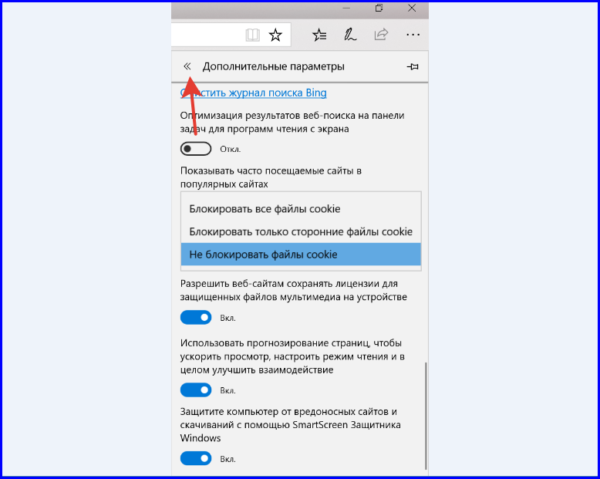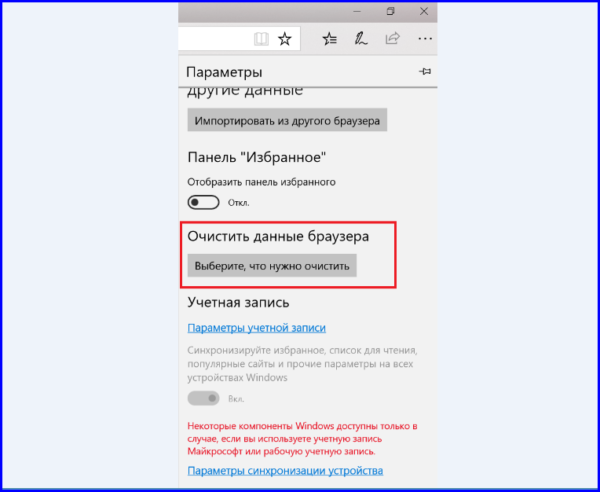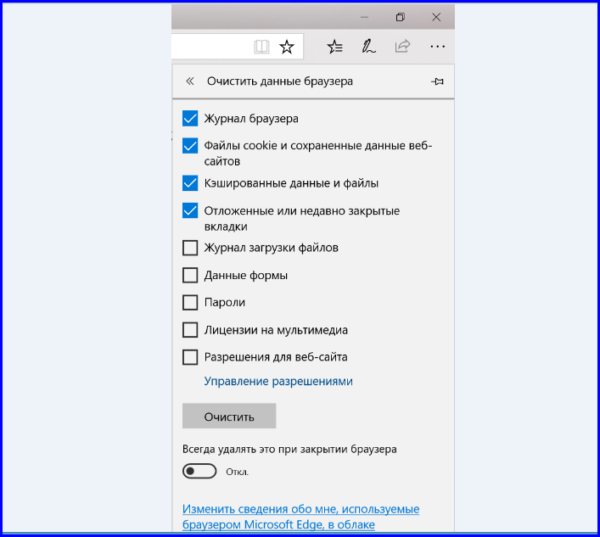Microsoft Edge
Edge інтегрований в останню версію системи. Призначений для заміни Internet Explorer 11.
Для очищення cookies:
- Натисніть на значок з трьома крапками, який згенерує раскрывающуюся панель.

Натискаємо значок з трьома точками
- Як тільки ви натиснете «Параметри», то перейдіть на іншу панель з поданим нижче розділом «Очистити дані переглядача». Продовжуйте прокручувати.

Натискаємо на «Параметри»
- Потім ви повинні побачити кнопку «Переглянути додаткові параметри». Клацніть по ній.

Клацаємо на кнопку «Переглянути додаткові параметри»
- Перед вами відкриється список налаштувань. Внизу відшукайте розділ щодо файлів куки з випадаючим меню. Воно пропонує три варіанти.

Обираємо один з трьох варіантів у пункті «Показувати часто відвідувані сайти популярних сайтах»
- Щоб повернутися до попередньої сторінки налаштувань, натисніть на стрілку вгорі панелі.

Натискаємо на стрілку вгорі панелі, що б повернутися до попередньої сторінки налаштувань
- Потім поверніться до розділу про очищення даних браузера та натисніть кнопку вибору.

У пункті «Очищення даних браузера» натискаємо кнопку «Виберіть, що потрібно очистити»
- У вас є тільки опція з Файлами cookie і збереженими даними вебсайтів». Натисніть велику кнопку «Очистити».

Відзначаємо галочкою пункт «Файли cookie і збережені дані веб сайтів», натискаємо «Очистити»
На замітку! Тим не менш, управління куки Edge зараз обмежена. Їх розташування в системі: «З/UsersAppData/LocalPackages/Microsoft.MicrosoftEdge_8wekyb3d8bbweAC#!001/MicrosoftEdge/Cookies».